Eine der Sicherheitsstufe-Wetten von Microsoft ist Windows Defender, das uns über sein Sicherheitscenter eine breite Palette von Echtzeit-Offline- Sicherheitsoptionen und neuen Funktionen wie den Zugriff auf kontrollierte Ordner bietet:
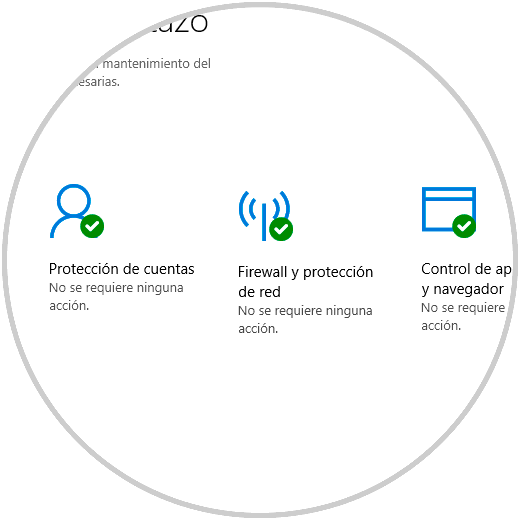
Obwohl dies alles ein Durchbruch für Microsoft ist, können wir heute einen Fehler 0x80016ba feststellen und feststellen, dass Windows Defender selbst fehlschlagen kann, wenn Störungen durch eine andere Sicherheitsanwendung auftreten oder die Komponenten beschädigt sind.
TechnoWikis bietet eine Reihe von Tipps, um diese lästige Meldung zu korrigieren und auf diese Weise die zahlreichen Vorteile dieser von Microsoft entwickelten Sicherheitsanwendung zu nutzen.
1. Aktualisieren Sie Windows 10
Einer der Gründe für den Fehler 0x80016ba liegt in der fehlenden Aktualisierung des Betriebssystems und insbesondere der Windows Defender-Anwendung. Denken Sie daran, dass es sich um ein Sicherheitsdienstprogramm handelt, das seit der steigenden Anzahl ständig aktualisiert werden muss Bei Bedrohungen, die täglich auftreten, kann eine veraltete Datenbank eine offene Tür für die Anzeige dieses Fehlers sein.
Die Microsoft-Entwicklungsgruppe veröffentlicht regelmäßig Sicherheitsupdates, die beim Herunterladen und Installieren Hunderte von Fehlern im System verhindern können.
Um Windows 10 zu aktualisieren, gehen wir zum Menü “Start / Einstellungen”:
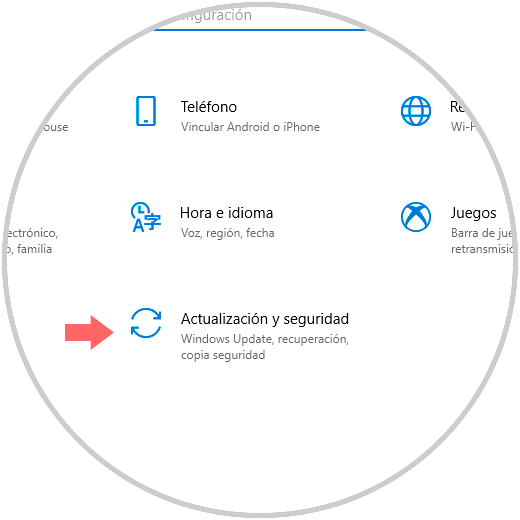
Dort klicken wir auf den Bereich “Update und Sicherheit” und gehen im neuen Fenster zur Kategorie “Windows Update”. Nach dem Klicken auf die Schaltfläche “Nach Updates suchen” sehen wir alle verfügbaren Optionen für das System:
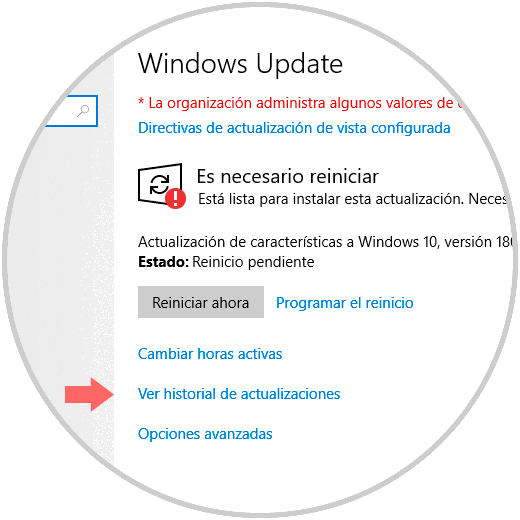
Dort können wir auf die Zeile “Update-Verlauf anzeigen” klicken und sehen Folgendes:
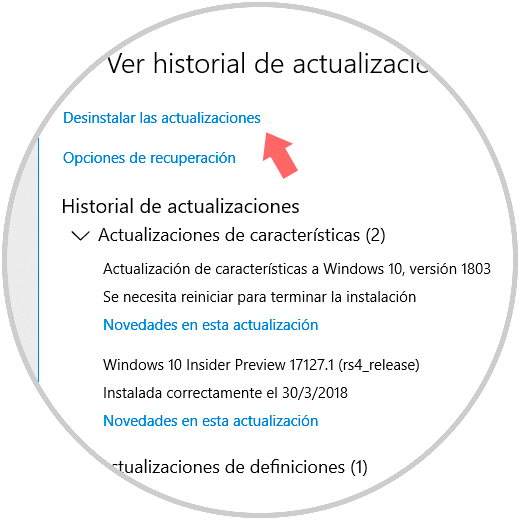
In einigen Fällen können die mit Windows Defender verbundenen Updates zu Konflikten führen, die den genannten Fehler verursachen. Um dies zu überprüfen, klicken Sie auf die Zeile “Updates deinstallieren”. Daraufhin wird das folgende Fenster angezeigt, in dem wir die Windows Defender-Updates finden, sofern vorhanden. und aktualisiere es dann erneut:
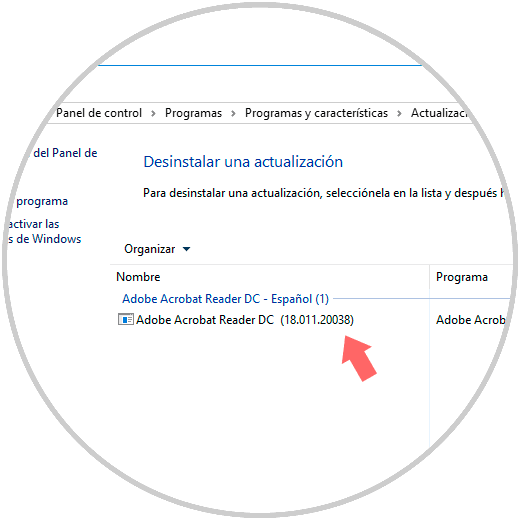
2. Deinstallieren oder deaktivieren Sie Anwendungen von Drittanbietern in Windows 10
In vielen Fällen führt das Vorhandensein mehrerer Sicherheitstools im Betriebssystem zu einem Konflikt mit Windows Defender, der schließlich aufgrund der im Hintergrund ausgeführten Prozesse zu dem oben genannten Fehler führt.
Dafür können wir vorübergehend Anwendungen deaktivieren, wie zum Beispiel:
- Norton
- McAfee
- AVG
- Microsoft Security Essentials.
Sobald wir andere Sicherheitsanwendungen als Windows Defender deaktiviert haben, gehen wir zum Windows Defender-Sicherheitscenter und dort zum Abschnitt “Viren- und Bedrohungsschutz”:
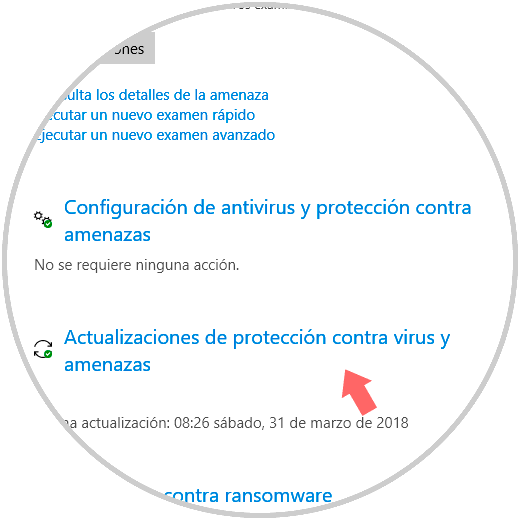
Dort klicken wir auf die Zeile “Konfiguration von Antivirus und Schutz vor Bedrohungen”, in der Folgendes angezeigt wird. Dort deaktivieren wir die Optionen “Echtzeitschutz und Cloud-basierter Schutz” und können danach auf Wunsch Anwendungen von Drittanbietern aktivieren.
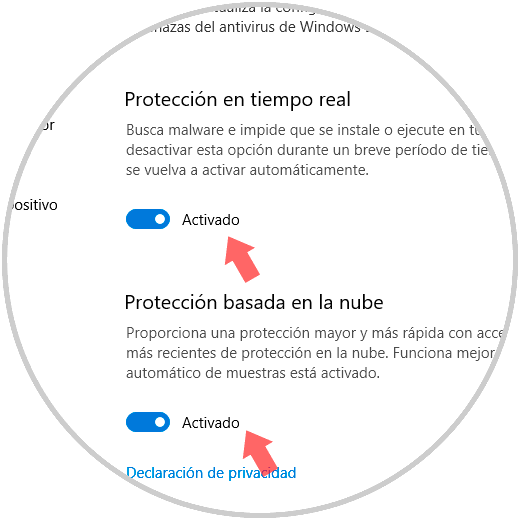
3. Schließen Sie große Dateien beim Scanvorgang in Windows 10 aus
Alle Elemente des Systems sind in den Scan-Aufgaben enthalten, und in bestimmten Fällen tritt der Fehler 0x80016ba auf, wenn große Dateien, z. B. ISO- oder CAB-Images, in den Analyseprozess einbezogen werden.
Eines der Probleme von Windows Defender besteht darin, dass es nicht möglich ist, diese Dateien auf einfache Weise auszuschließen. In diesem Fall besteht die praktischste Lösung darin, alle großen gespeicherten Dateien in einem einzigen Ordner zu gruppieren und diesen Ordner von zukünftigen Windows-Dienstprogrammscans auszuschließen. Verteidiger
Dazu erstellen wir einen neuen Ordner und verschieben darin alle Dateien, die wir als groß betrachten und die vom Analyseprozess ausgeschlossen werden sollten.
Sobald dies erledigt ist, öffnen wir das Windows Defender-Sicherheitscenter und gehen zum Abschnitt “Schutz vor Viren und Bedrohungen”:
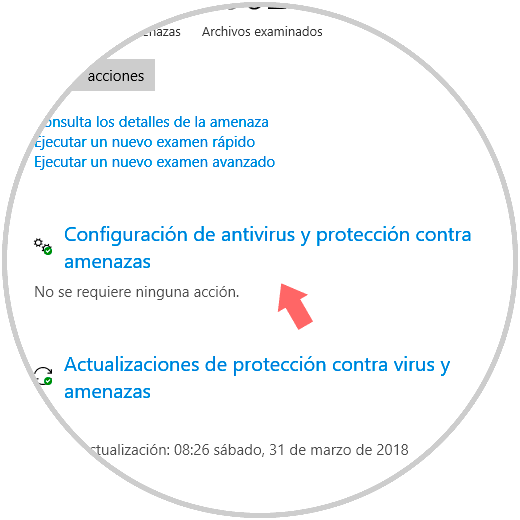
Wir klicken auf “Konfigurieren von Antivirus und Schutz vor Bedrohungen” und gehen im neuen Fenster zum Abschnitt “Ausschlüsse”, wo wir Folgendes sehen werden:
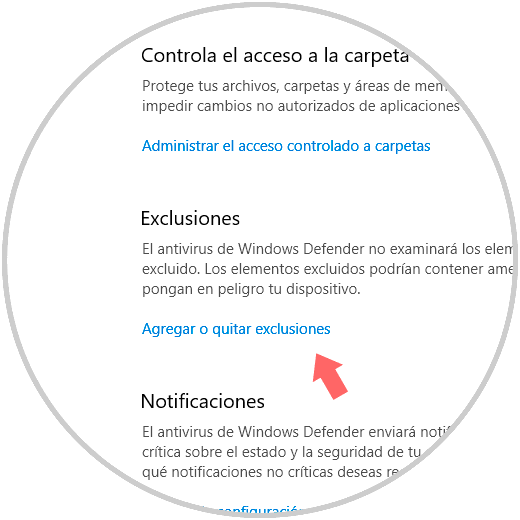
Dort klicken wir auf die Zeile “Ausschlüsse hinzufügen oder entfernen” und klicken im neuen Fenster auf die Schaltfläche “Ausschluss hinzufügen” und wählen die Art des auszuschließenden Elements aus:
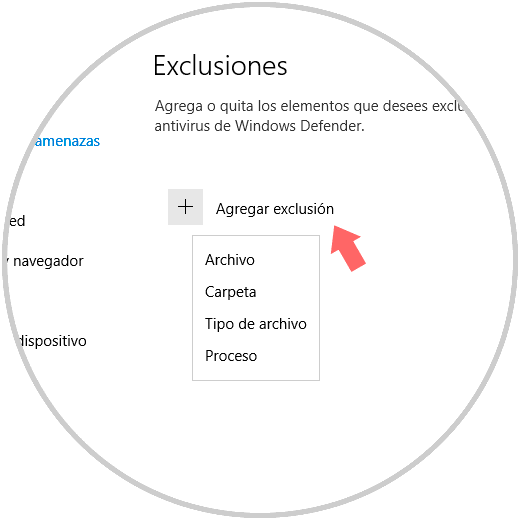
Anschließend wechseln wir zu dem Pfad, in dem sich das betreffende Element befindet, und stellen fest, dass es von der Windows Defender-Analyse ausgeschlossen wird:
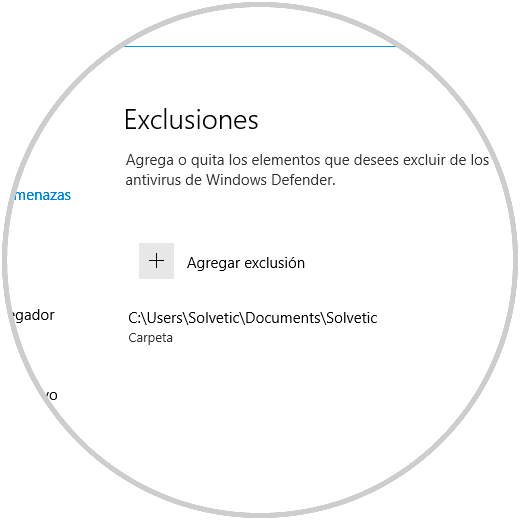
4. Setzen Sie das Windows 10-System zurück
Eine Option, die berücksichtigt werden sollte, falls uns keine andere eine integrierte Lösung bietet, ist die Wiederherstellung des ursprünglichen Status des Computers, um die gesamte Windows Defender-Konfiguration erneut zu laden.
Einer der Vorteile von Windows 10 ist, dass dieser Vorgang dank des integrierten Wiederherstellungstools einfach ist. Gehen Sie zum Menü “Start / Einstellungen / Update und Sicherheit” und dort zum Abschnitt “Wiederherstellung”, in dem Sie sehen, was passiert nächstes:
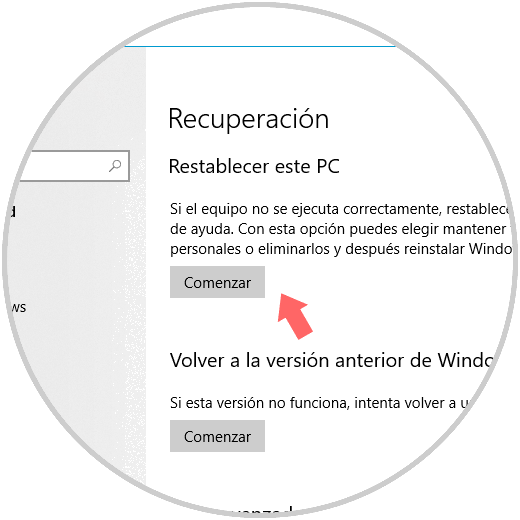
Klicken Sie im Abschnitt “Diesen PC wiederherstellen” auf die Schaltfläche “Start”. Daraufhin wird die folgende Meldung angezeigt, in der die aktuellen Dateien gespeichert werden können oder nicht:
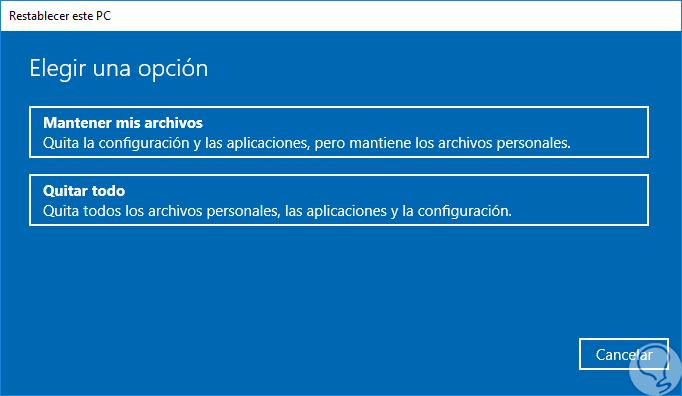
5. Überprüfen Sie den Windows Defender Windows 10-Dienst
In Windows 10 ist die Windows Defender-Anwendung in das Betriebssystem selbst integriert, sodass sie nicht deinstalliert werden darf. In diesem Fall müssen Sie eingeben, um die Dienste zu validieren, die im Hintergrund von Defender ausgeführt werden.
Obwohl der Windows Defender-Dienst theoretisch immer aktiv sein sollte, können einige Anwendungen oder Prozesse deaktiviert werden. In diesem Fall müssen Sie den aktuellen Status überprüfen, die folgenden Schlüssel verwenden und den Befehl services.msc ausführen:
+ R
services.msc
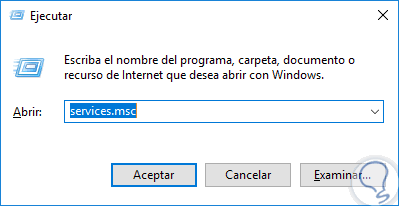
Drücken Sie die Eingabetaste oder OK. Im angezeigten Fenster suchen wir den Dienst “Windows Defender Antivirus Service” und klicken mit der rechten Maustaste darauf, um die Option “Eigenschaften” auszuwählen:
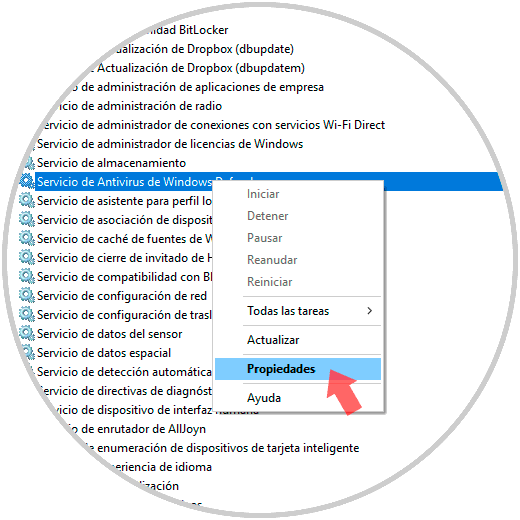
Im geöffneten Fenster müssen wir im Feld “Starttyp” den Wert “Automatisch” einstellen. Klicken Sie auf Übernehmen und Akzeptieren, um die Änderungen zu speichern.
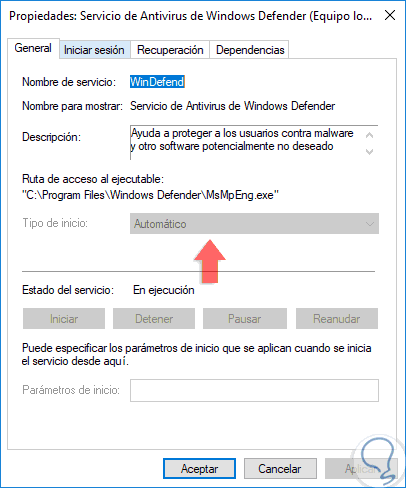
6. Registrieren Sie DLL-Dateien in Windows 10
Eine andere Lösung zur Behebung des genannten Fehlers besteht darin, die DLL-Dateien zu registrieren, die mit Windows Defender zusammenhängen. Für diese Aktion greifen wir als Administratoren auf das Symbol des Systems zu und führen dort die folgenden Zeilen aus, die uns nach ihrer Ausführung ein Popup-Bestätigungsfenster anzeigen: 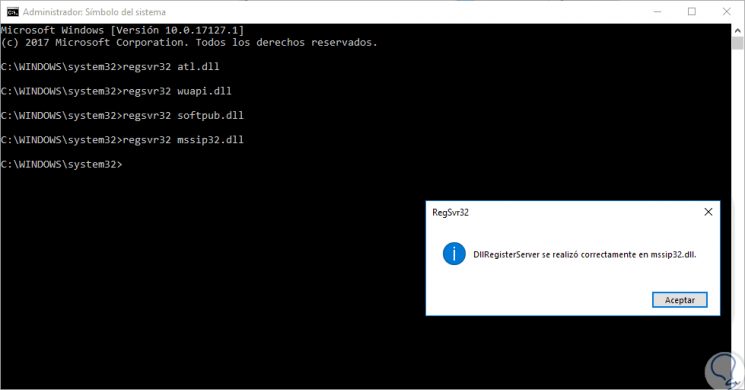
Also, wir haben diese DLL-Dateien registriert und damit können wir die Korrektur des Fehlers 0x80016ba sehen.
Wir haben nützliche Alternativen, um diesen Fehler zu beheben, und genießen somit die volle Sicherheit von Windows Defender und wissen, dass wir immer vor jeder Art von Bedrohung geschützt sind.